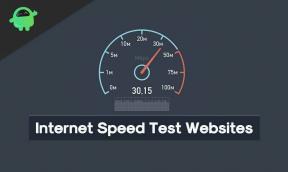So beheben Sie den TunnelBear VPN Netflix-Fehler
Verschiedenes / / August 05, 2021
VPNs sind aus bestimmten Gründen beliebt, z. B. weil Sie Ihre Privatsphäre online erhöhen und über Youtube, Netflix usw. auf Inhalte zugreifen, die in Ihrer geografischen Region blockiert sind. TunnelBear ist eines der besten VPNs, mit denen Sie diese Funktionen nutzen können. Aber manchmal funktioniert es beim Streaming auf Netflix nicht. Wenn Sie über dieses VPN auf Netflix zugreifen, wird der Fehler angezeigt, dass "whoops etwas schief gelaufen ist". Es gibt so viele VPN-Benutzer, die mit diesen Problemen konfrontiert sind, selbst wenn sie verschiedene VPN-Anbieter verwenden.
Netflix hatte bereits 2016 damit begonnen, die Benutzer auf die schwarze Liste zu setzen, die versuchten, über verschiedene IP-Adressen darauf zuzugreifen. Die meisten dieser Benutzer versuchen, auf Inhalte zuzugreifen, auf die in ihrem Land nicht zugegriffen werden kann. Netflix tut dies wahrscheinlich, um seine Plattform sicherer zu machen.
TunnelBear funktionierte am besten für die Streaming-Plattformen, um auf die blockierten Inhalte an einem bestimmten geografischen Standort zuzugreifen. Dies ist auch der Grund, warum TunnelBear populär wird. In diesen Fällen wird jedoch beim Streaming von Netflix ein TunnelBear-VPN-Fehler angezeigt. Lassen Sie uns also sehen, wie wir aus diesem Fehler herauskommen und auf Netflix streamen können.

Inhaltsverzeichnis
-
1 Wie behebe ich den TunnelBear Netflix-Fehler?
- 1.1 Methode 1: Fehlerbehebung
- 1.2 Methode 2: Löschen von Browser-Cookies und -Caches
- 1.3 Methode 3: Deaktivieren der Browserverfolgung
- 1.4 Methode 4: Inkognito-Browser für den Zugriff auf den Inhalt
- 1.5 Methode 5: VPN-Anbieter wechseln
- 1.6 Methode 6: Deaktivieren Sie die Ortungsdienste
- 1.7 Methode 7: Aktivieren Sie die TCP-Überschreibung
- 1.8 Methode 8: Deaktivieren der TunnelBear-Browsererweiterung
- 1.9 Methode 9: Einschalten des GhostBear
- 2 Fazit
Wie behebe ich den TunnelBear Netflix-Fehler?
Um diesen Fehler zu beheben, können Sie einige der folgenden Maßnahmen ergreifen, um dieses VPN so zu verwenden, wie es zuvor verwendet wurde. Lassen Sie uns also alle diese Schritte überprüfen.
Methode 1: Fehlerbehebung
Bevor Sie eine Verbindung zu einem VPN herstellen, müssen Sie sicherstellen, dass es ordnungsgemäß verbunden ist oder nicht. Sie können dies tun, indem Sie einfach zu einer Site wie gehen whatismyip.com. Der Ort, den Sie auf der Site sehen, sollte derselbe sein, an dem Sie über Tunnbear eine Verbindung hergestellt haben. Es wird bestätigt, ob Sie mit diesem Netzwerk verbunden sind oder nicht. Wenn dies nicht ähnlich aussieht, können Sie versuchen, das VPN ein- und auszuschalten.
Netflix blockiert normalerweise eine bestimmte IP-Adresse, und Sie können über TunnelBear eine Verbindung zu dieser IP herstellen. Durch Ein- und Ausschalten des VPN oder Auswählen eines anderen Standorts aus dem VPN wird die IP-Adresse jedes Mal geändert. Möglicherweise erhalten Sie eine nicht blockierte IP.
Methode 2: Löschen von Browser-Cookies und -Caches
Während Sie Netflix früher in Ihrem Browser verwenden. Möglicherweise wurden Cookies und Caches gespeichert, die Details zu Ihrem alten Standort enthalten, über den Sie darauf zugegriffen haben. Netflix wählt diesen Ort möglicherweise kontinuierlich aus. Sie sollten diese in Ihrem Browser löschen, um zu sehen, ob es funktioniert. Sehen wir uns an, wie dies in Google Chrome funktioniert.
- Klicken Sie in Google Chrome auf drei Punkte oben rechts im Fenster.
- Es öffnet sich ein Seitenmenü, wählen Sie nun a Rahmen Option von dort.

- Von dort aus wird eine neue Registerkarte geöffnet. Sie müssen lediglich zum Abschnitt "Datenschutz und Sicherheit" wechseln.
- Klicken Sie nun auf die Option "Browserdaten löschen".

- Danach öffnet sich ein kleines Fenster, in dem Sie drei Optionen zum Löschen des Browserverlaufs, von Cookies und zwischengespeicherten Daten sehen. Sie können automatisch ausgewählt werden, wenn nicht nur alle diese Optionen ausgewählt werden.

- Klicken Sie nun auf die Option "Daten löschen". Alle Cookies und der Cache des Browsers werden gelöscht.
Methode 3: Deaktivieren der Browserverfolgung
Die meisten sozialen Medien oder Streaming-Sites versuchen, über den Browser einen echten Standortzugriff des Benutzers zu erhalten. Sie tun dies hauptsächlich, um ihnen Empfehlungen entsprechend ihrer geografischen Lage zu geben. Einige von ihnen bieten die Option zur Standortverfolgung, um Ihren Standort zu ermitteln, ohne sich um die IP-Adresse zu kümmern. Sie können diese Dienste in Ihrem Browser deaktivieren und dann erneut überprüfen, ob der Fehler behoben wurde oder nicht.
Methode 4: Inkognito-Browser für den Zugriff auf den Inhalt
Sie können die Site auch im privaten Fenster Ihres Browsers öffnen. Während Sie im Inkognito-Modus surfen, verfolgt Ihr Browser keinen Verlauf, keine Cookies oder die gespeicherten Caches.
Methode 5: VPN-Anbieter wechseln
Wenn der Fehler nicht auftritt und Netflix beim Herstellen einer Verbindung zum TunnelBear-VPN denselben Fehler ausgibt, können Sie versuchen, einen anderen VPN-Server zu verwenden. Das hat verschiedene IP-Adressen und Speicherorte, die Sie verwenden können.
Es gibt so viele Optionen über das Internet, die Sie als Alternative für den TunnelBear verwenden können. Einige der bekanntesten VPN-Anbieter sind Nord VPN, Express VPN, HMA Pro VPN usw. Dies ist einer der besten VPN-Anbieter auf dem Markt. Auf ihrer Plattform steht eine Vielzahl von VPN-Servern zur Verfügung. Diese bestehen aus verschiedenen Ländern und Städten auf der ganzen Welt. Ihre Datenschutzrichtlinien sind sehr gut, da sie auf allen Servern Richtlinien ohne Protokoll bereitstellen. Darüber hinaus stehen verschiedene Optionen zur Verfügung.
Methode 6: Deaktivieren Sie den Ortungsdiensts
Möglicherweise haben Sie Ortungsdienste gesehen, die auf Ihrem Mobiltelefon funktionieren. Der Standortzugriff erfolgt normalerweise über die standortbasierten Apps. Dies gilt auch für Ihr Windows-Betriebssystem. Netflix ist eines davon, für das Standortzugriff erforderlich ist. Wie bereits erwähnt, kann der Zugriff auf Ihren Standort diesen Fehler verursachen. Deaktivieren wir also die Ortungsdienste in den Windows-Einstellungen.
- Klicken Sie auf die Schaltfläche Start und öffnen Sie die Einstellungsanwendung.
- In den Einstellungen finden Sie die Option "Datenschutz" und wählen diese Option aus.

- Klicken Sie danach auf die Registerkarte Standort.

- Um den Standortzugriff Ihres gesamten Computers zu steuern, müssen Sie sich über das Administratorkonto anmelden und dann auf die Änderungsoption klicken. Ändern Sie dann die Position durch diesen Schalter.

- Angenommen, Sie möchten den Standort eines bestimmten Benutzers Ihres Computers ändern. Wählen Sie dann den Ort zum Ein- oder Ausschalten aus. Wenn der Standort Ihres Computers deaktiviert ist, können Sie den Standort für einen bestimmten Benutzer nicht aktivieren.
Methode 7: Aktivieren Sie die TCP-Überschreibung
Wenn Sie diesen Netflix-Fehler im TunnelBear-VPN erhalten, während Sie versuchen, eine Verbindung zu einer anderen IP herzustellen, stellen Sie möglicherweise fest, dass Ihre Verbindung unsicher oder langsam ist. Sie können also die Option TCP-Überschreibung aktivieren, um die Leistung zu verbessern. Um es in TunnelBear zu aktivieren, können Sie die Registerkarte Allgemein und dann die TunnelBear-Einstellungen auswählen. Manchmal kann es bereits eingeschaltet sein; Wenn dies der Fall ist, schalten Sie es aus, um Änderungen anzuzeigen.

Methode 8: Deaktivieren der TunnelBear-Browsererweiterung
Wenn Sie das TunnelBear-VPN installiert haben, haben Sie möglicherweise die Browsererweiterung zusammen mit dem TunnelBear-VPN installiert. Sie müssen also sicherstellen, dass beide Dinge nicht gleichzeitig ausgeführt werden, da sie sich gegenseitig stören können und dies auch den Netflix-Fehler verursachen kann. Wenn diese Erweiterung in Ihrem Browser installiert ist, müssen Sie sie deaktivieren.
Methode 9: Einschalten des GhostBear
GhostBear ist eine weitere Funktion im TunnelBear-VPN. Diese Funktion hilft, wenn Sie versuchen, eine Verbindung aus einem Land herzustellen, in dem einige strenge Zensurgesetze gelten. Damit Sie zur Registerkarte "Sicherheit" und dort zu den TunneBear-Einstellungen wechseln können, finden Sie die Option "GhostBear". Dadurch wird Ihr VPN sicherer und Ihre VPN-Verbindung kann nicht einfach erkannt oder blockiert werden. Verwenden Sie dies jedoch nur, wenn Ihr Land Zensurgesetze hat, andernfalls schalten Sie es aus.

Fazit
Dies sind also die Schritte, mit denen Sie den TunnelBear VPN Netflix-Fehler beheben können. Ich hoffe, sie werden gut funktionieren.
Die Wahl des Herausgebers:
- So beheben Sie den Fehler bei der NordVPN-Kennwortüberprüfung
- Laden Sie Psiphon für Windows PC herunter und installieren Sie es
- So fälschen oder fälschen Sie den Standort für YouTube TV auf Web & Mobile
- So umgehen Sie geobeschränkte Websites, Streaming-Kanäle und mehr
- Fix Netflix Site Error: Ihre Anfrage kann nicht verarbeitet werden
- So beheben Sie, wenn Netflix in Virgin Media keine Verbindung herstellt
Rahul ist ein Informatikstudent mit einem massiven Interesse an technischen und Kryptowährungsthemen. Er verbringt die meiste Zeit damit, entweder zu schreiben oder Musik zu hören oder unbekannte Orte zu bereisen. Er glaubt, dass Schokolade die Lösung für all seine Probleme ist. Das Leben passiert und Kaffee hilft.